- De Skrivarens uppmärksamhet krävs fel kan orsakas av ett programvaruproblem, som trasiga drivrutiner.
- Starta om tjänsten om du använder en HP-skrivare och får ett uppmärksamhetskrav.
- När Skrivarens uppmärksamhet krävs fel inträffar i Windows 10, se till att drivrutinerna är uppdaterade och att skrivaren är korrekt installerad.
- För Epson och andra kan bläcknivån leda till Skrivarens uppmärksamhet krävs meddelande.

Skrivarproblem orsakas av skadade eller föråldrade drivrutiner, så du kan behöva dedikerad hjälp för att lösa dem. Ladda ner och installera det här uppdateringsverktyget för drivrutiner för att se till att du kör deras senaste versioner. Kontrollera dina förare i tre enkla steg:
- Ladda ner och installera det här Driver Updater-verktyget här
- När du är installerad klickar du på Skanna för att hitta föråldrade och dåliga skrivardrivrutiner
- Klicka på Uppdatera dina drivrutiner nu efter genomsökningen för att starta reparations- / uppdateringsprocessen
Fixa alla skrivare
relaterade problem just nu!
Vissa Windows-användare har stött på De skrivare kräver din uppmärksamhet fel vid utskrift i Windows 10. Felfönstret visar:
Skrivaren kräver din uppmärksamhet. Gå till skrivbordet för att ta hand om det.
Ibland kan du kanske gå till skrivbordet och följa riktlinjerna i en dialogruta. Att öppna skrivbordet ger dock inte alltid en indikation på vad problemet är och hur man åtgärdar det.
Om du också är besvärad av detta problem, här är några tips för felsökning som hjälper dig att lösa skrivarens uppmärksamhet fel i Windows 10.
Här är några vanliga problem som användare rapporterade:
- Canon, Brother, Epson-skrivarens uppmärksamhet krävs - Det här problemet kan påverka nästan alla skrivarmärken, och de flesta av våra lösningar är universella, så de fungerar med nästan alla skrivarmärken.
- Användarintervention krävs skrivare Windows 10 - Det här meddelandet är vanligt i Windows 10, och om du stöter på det, se till att dina drivrutiner är uppdaterade.
- Uppmärksamhet krävs skrivare Lexmark - Det här problemet kan visas med Lexmark-skrivare, och om du stöter på det här problemet kanske du vill försöka installera om skrivaren.
- Skrivaren behöver användarens ingripande - Ett annat sätt att lösa detta problem är att kontrollera bläcknivåerna på din skrivare. Om bläcknivån är låg ska du byta ut bläckpatronerna och kontrollera om det löser problemet.
Hur kan jag fixa det? Skrivaren kräver din uppmärksamhet fel?
1. Uppdatera drivrutiner

Ibland kan föraren vara föråldrad vilket leder till detta och många andra problem. Du kan dock lösa problemet helt enkelt genom att uppdatera din förare.
Det finns flera sätt att göra det, men den bästa metoden är att besöka skrivartillverkarens webbplats och ladda ner drivrutinen för din skrivarmodell.
Även om detta är den bästa metoden kanske vissa användare vill använda en enklare lösning.
Om du vill uppdatera drivrutiner automatiskt kanske du vill använda ett tredjepartsverktyg som DriverFix. Detta verktyg är enkelt att använda och du bör kunna uppdatera dina drivrutiner med bara ett enda klick.
För att hålla din dator inklusive hårdvara komponenter säkra och effektiva, bör de senaste drivrutinerna alltid installeras, som skrivardrivrutiner.
DriverFix har utvecklats så att du inte behöver oroa dig för att ladda ner och installera dina drivrutiner manuellt.
Programmet skannar din hårdvara som skrivardrivrutiner och erbjuder att uppdatera dem. För att uppdatera alla drivrutiner tar det bara några få klick och verktyget gör resten automatiskt.
⇒ Ladda ner DriverFix
2. Skriv ut webbsidor med en alternativ webbläsare

Vissa har upptäckt det Skrivaren kräver din uppmärksamhet fel uppstår bara vid utskrift med en specifik webbläsare.
Så om du får felet när du skriver ut webbsidor med en webbläsare, öppna och skriv ut sidorna i alternativa webbläsare istället.
Förutom Firefox, Google Chrome och IE glöms ofta en annan webbläsarlösning med vilken du kan skriva ut sidor utan något fel:Opera erbjuder komfortfunktioner som inget annat program.
För att ytterligare förbättra din utskriftsupplevelse i Opera kan du också installera ett dedikerat utskriftstillägg som ger dig ytterligare utskriftsalternativ och du kan skriva ut webbsidor med bara ett klick.
Om du inte vill installera några tillägg kan du helt enkelt ställa in en anpassad kortkommando för att skriva ut utan förhandsgranskning.
Bortsett från det erbjuder Opera alla grundläggande funktioner i en modern webbläsare och förbättrar dem med användbara tillbehör.

Opera
Opera är en fantastisk webbläsare som hjälper dig att spara och skriva ut dina favoritsidor med bara ett klick.
3. Kör felsökaren
- Tryck Windows Key + I för att öppna Inställningar app.
- Navigera till Uppdatering och säkerhet.

- Välja Felsök från menyn.
- Välj Skrivare och klicka Kör felsökaren.
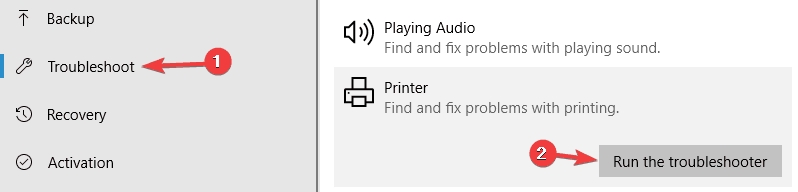
- Följ instruktionerna på skärmen för att slutföra felsökaren.
Windows 10-felsökaren är ett inbyggt verktyg som kan hjälpa dig att felsöka olika program- eller maskinvaruproblem med din dator.
4. Inaktivera skyddat läge i Internet Explorer
- Öppna Internet Explorer.
- Klicka på Verktyg och välj Internet-alternativ.
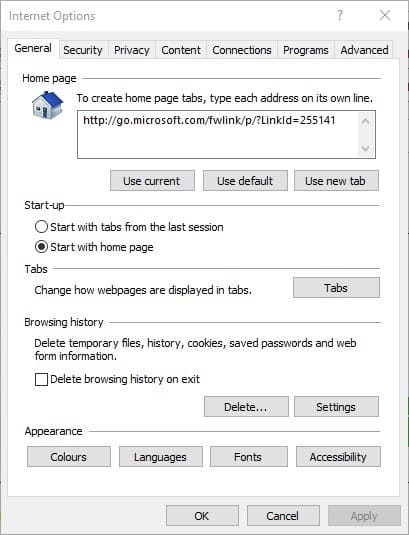
- Gå till Säkerhet och avmarkera Aktivera skyddat läge.
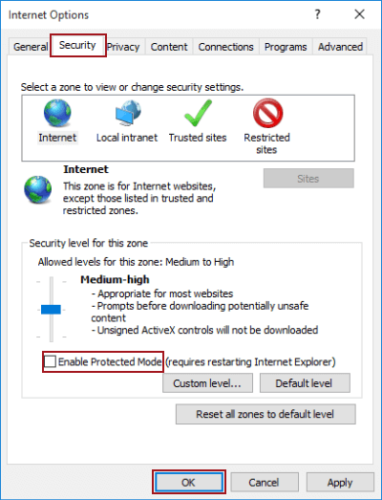
- tryck på Tillämpa och OK-knapparna.
- Stäng IE, högerklicka på webbläsarikonen och välj Kör som administratör.
Skyddat läge är en funktion i IE som skyddar din dator från skadlig programvara. Ibland kan det störa skrivaren på fel sätt programvara.
5. Installera de senaste uppdateringarna
- Öppna Inställningar app genom att trycka på Windows + I-tangenter.
- Gå till Uppdatering och säkerhet sektion.

- Klick Sök efter uppdateringar.
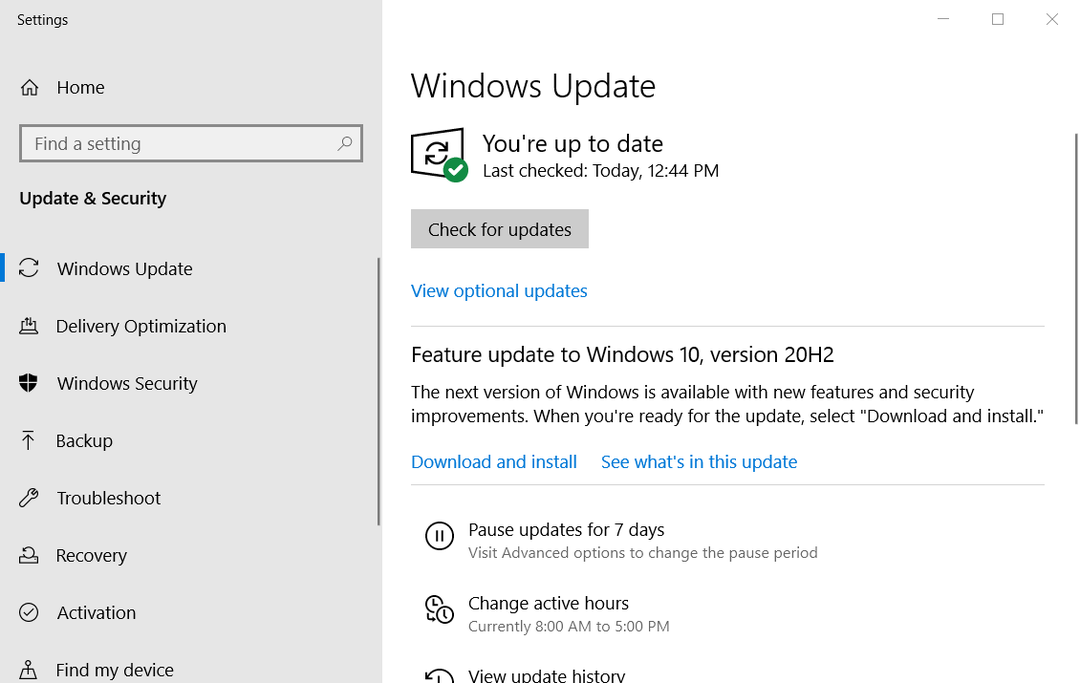
- Omstart din dator.
Windows 10-uppdateringar kan ge nya funktioner till ditt system eller lösa många buggar eller säkerhetsläckage. Det är därför det är viktigt att ha ditt operativsystem uppdaterat.
6. Starta om Print Spooler-tjänsten
- Tryck Windows Key + R.

- Typ services.msc. och klicka på OK.
- Leta reda på Utskriftshanterare service.
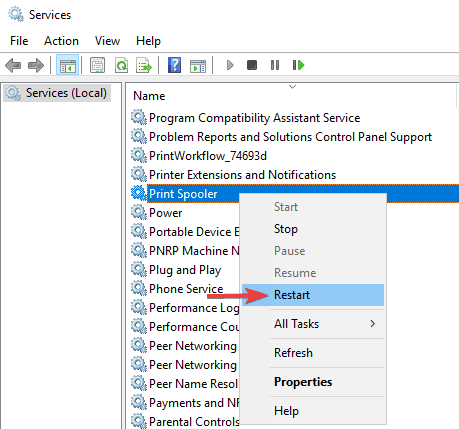
- Välja Omstart från menyn.
Den här tjänsten spolar utskriftsjobb och hanterar interaktion med skrivaren. Ibland fungerar det inte korrekt längre och du måste starta om det.
7. Tilldela en statisk IP-adress till din skrivare

Enligt användare, Skrivaren kräver din uppmärksamhet meddelandet kan visas om du använder en nätverksskrivare. För att lösa problemet föreslår användare att du tar bort din skrivare och installerar den igen.
Förutom att installera om din skrivare, se till att tilldela en statisk IP-adress till det. Flera användare rapporterade att den här lösningen fungerade för dem, så var noga med att prova den.
8. Kontrollera bläcknivåerna

I flera fall rapporterade användare det Skrivaren kräver din uppmärksamhet orsakades av låg bläcknivå.
Om du misstänker att dina bläcknivåer är problemet måste du ta bort bläckpatronerna och skaka dem lite.
Efter att ha gjort det bör problemet åtminstone tillfälligt lösas. Om du vill ha en permanent lösning kanske du vill byta ut patronerna.
9. Se till att skrivaren är korrekt installerad

Ibland Skrivaren kräver din uppmärksamhet meddelandet kan visas om skrivaren inte är korrekt installerad.
För att se till att allt fungerar som det ska, se till att du installerar om skrivaren ordentligt och följer varje steg.
Även om du använder en trådlös skrivare måste du följa de mest grundläggande stegen som att ansluta skrivaren till din PC om det behövs. Ibland kan de mindre stegen göra skillnad, så se till att följa dem alla.
Vi har listat alla möjliga lösningar som hjälper dig att lösa detta skrivarfel i Windows.
Följ var och en av dessa steg och låt oss veta vilken som fungerade bäst för dig genom att lämna ett meddelande i kommentarfältet nedan.
![Kyocera-skrivare känns inte igen [Easy Fix]](/f/075a17205bed04cbbbe62c871ebbd758.jpg?width=300&height=460)

![Bästa minsta bärbara fotoskrivare att köpa [2021 Guide]](/f/c86a57e4539dd07d6600d089f402c1fd.jpg?width=300&height=460)